Tutto il necessario per ripristinare il file wfcrun32.exe
- Wfcrun32.exe viene fornito con il software Citrix utilizzato per l'elaborazione basata su server.
- Se questo file eseguibile non è presente sul tuo PC, puoi ripristinarlo reinstallando il software principale.
- Un'altra soluzione eccellente è aggiornare il driver grafico.
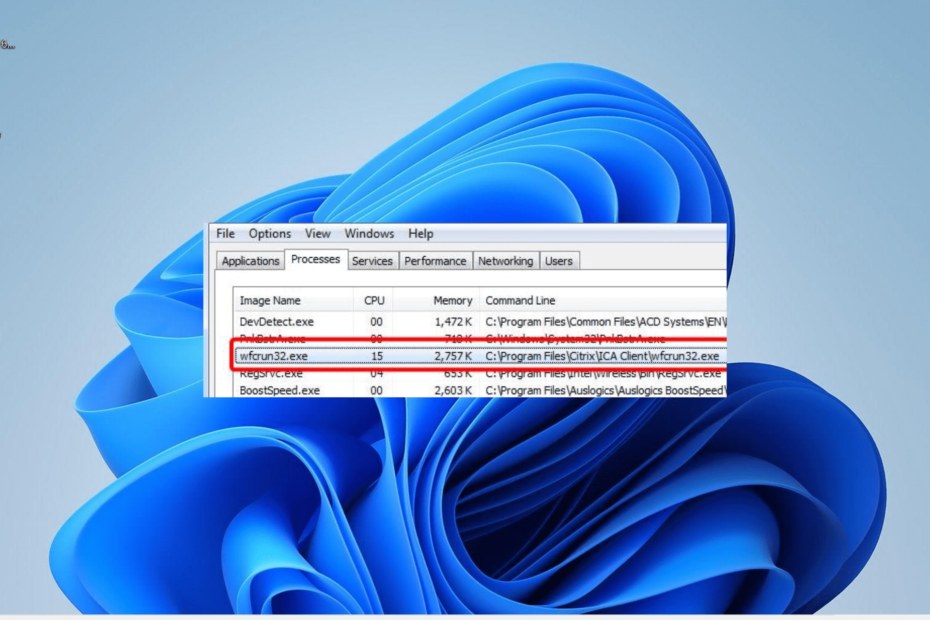
XINSTALLARE CLICCANDO SUL FILE DI DOWNLOAD
- Scarica e installa Fortect sul tuo computer.
- Avvia lo strumento e Avvia la scansione
- Fare clic con il tasto destro su Riparazionee risolverlo in pochi minuti.
- 0 i lettori hanno già scaricato Fortect finora questo mese
Potresti esserti chiesto cos'è il file wfcrun32.exe e cosa fa sul tuo PC. Sebbene non consumi elevate risorse del PC, è ancora uno dei i processi meno visti.
In questa guida, spiegheremo tutto ciò che c'è da sapere su questo file eseguibile e ti illustreremo come ripristinarlo se manca.
Cos'è wfrun32.exe?
Il processo wfcrun32.exe, noto anche come Citrix Connection Manager, fa parte del software Citrix. Questo software è noto per fornire i dispositivi di porta necessari per informatica basata su server.
Ciò consente agli utenti di eseguire diversi software senza scaricarli. Se disabilitare o meno questo processo dipende da quanto è importante per te il suo software principale poiché non è un file di sistema.
Infine, dovresti notare che questo processo non è normalmente dannoso per il tuo PC.
Come posso riparare wfcrun32.exe se manca?
Prova i passaggi per la risoluzione dei problemi riportati di seguito prima di passare a soluzioni più complesse:
- Eseguire il downgrade a una versione precedente di Citrix.
- Riavvia il PC.
Se ancora non riesci a risolvere questo problema, ora puoi procedere alle soluzioni seguenti:
1. Reinstallare il client Citrix
- premi il finestre tasto + S, tipo controlloe selezionare il Pannello di controllo opzione.
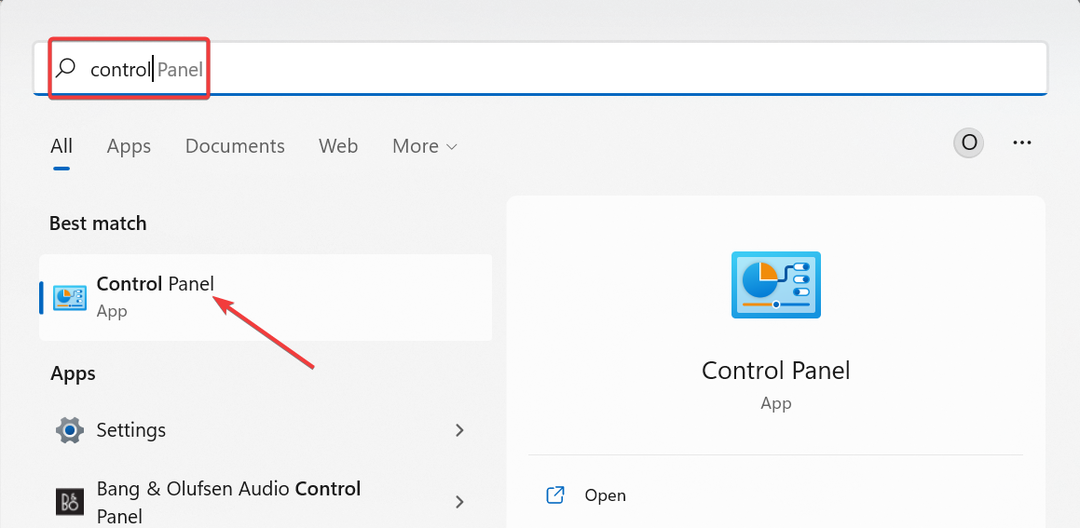
- Clicca il Disinstallare un programma opzione sotto Programmi.
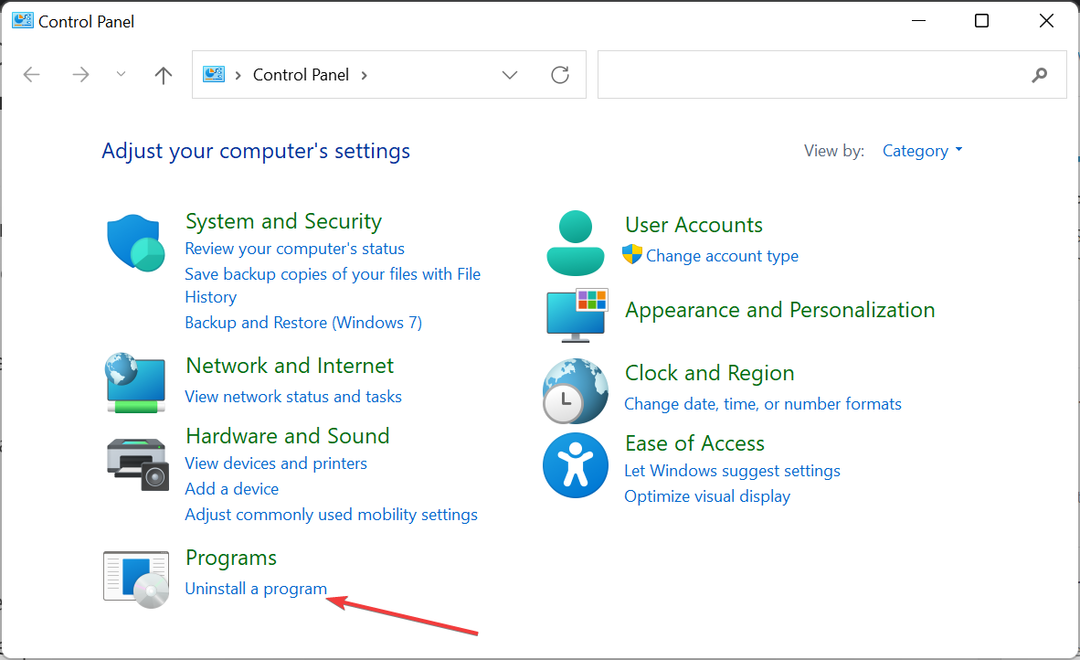
- Ora, fai clic con il pulsante destro del mouse su Cliente Citrix ICA e selezionare il Disinstalla opzione.
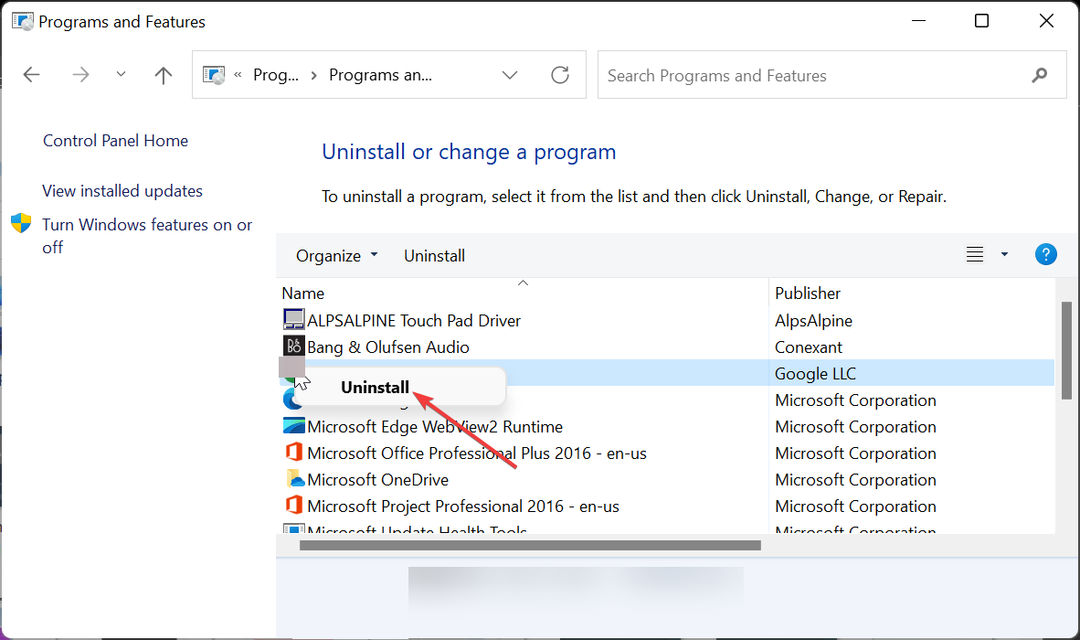
- Infine, segui le istruzioni sullo schermo per completare il processo e vai al sito Web ufficiale per scaricare e installare l'app.
Il modo più semplice per ripristinare wfcrun32.exe se manca è ripristinare il software Citrix. Questo perché il problema potrebbe essere dovuto a un'installazione software incompleta.
2. Aggiorna il tuo PC
- premi il finestre tasto + IO e selezionare il aggiornamento Windows opzione nel riquadro di sinistra.
- Clic Controlla gli aggiornamenti nel riquadro di destra.
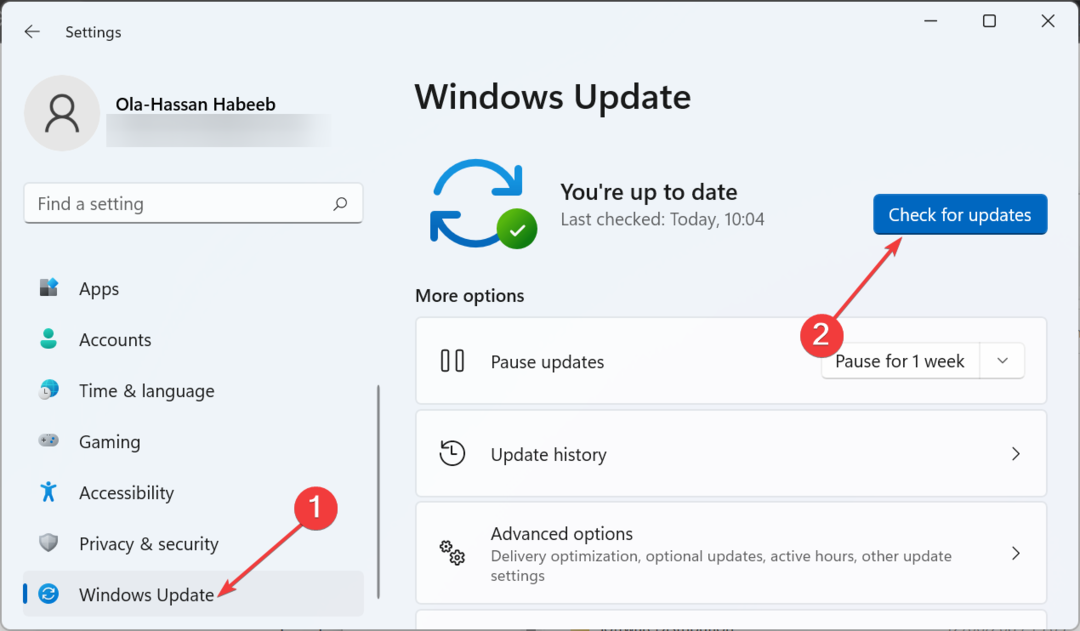
- Infine, scarica e installa tutti gli aggiornamenti disponibili, inclusi quelli opzionali.
Il client Citrix ha bisogno che il tuo PC sia aggiornato per funzionare correttamente per evitare problemi come l'errore mancante di wfcrun32.exe. Quindi, se il tuo PC è obsoleto, assicurati di installare le ultime patch.
- Driver del controller della famiglia Realtek PCIe GBE per Windows [Scarica]
- Cimmanifest.exe: cos'è e come correggere i suoi errori
- Che cos'è dtsapo4service.exe e come correggerne gli errori
3. Aggiorna i tuoi driver
- premi il finestre tasto + R, tipo devmgmt.msce fare clic OK.
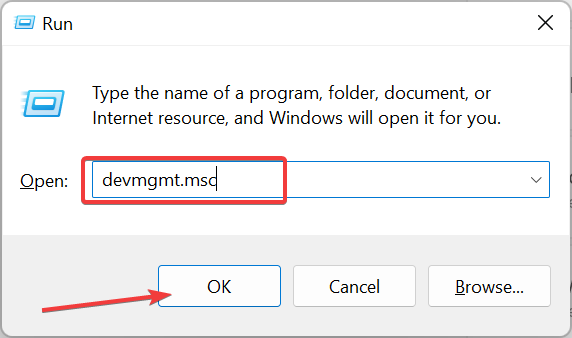
- Fare clic sulla freccia accanto alla sezione per la quale si desidera aggiornare il driver e fare clic con il pulsante destro del mouse su ciascuno dei dispositivi sottostanti.
- Ora scegli il Aggiorna driver opzione.
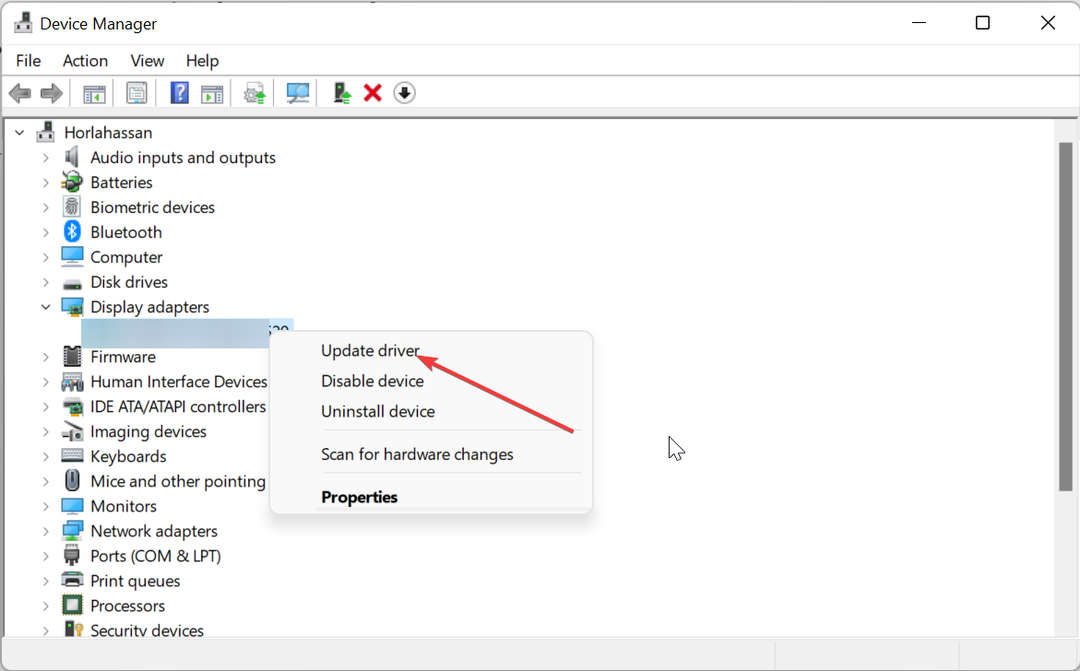
- Infine, fai clic su Cerca automaticamente i driver opzione e installare eventuali aggiornamenti disponibili.
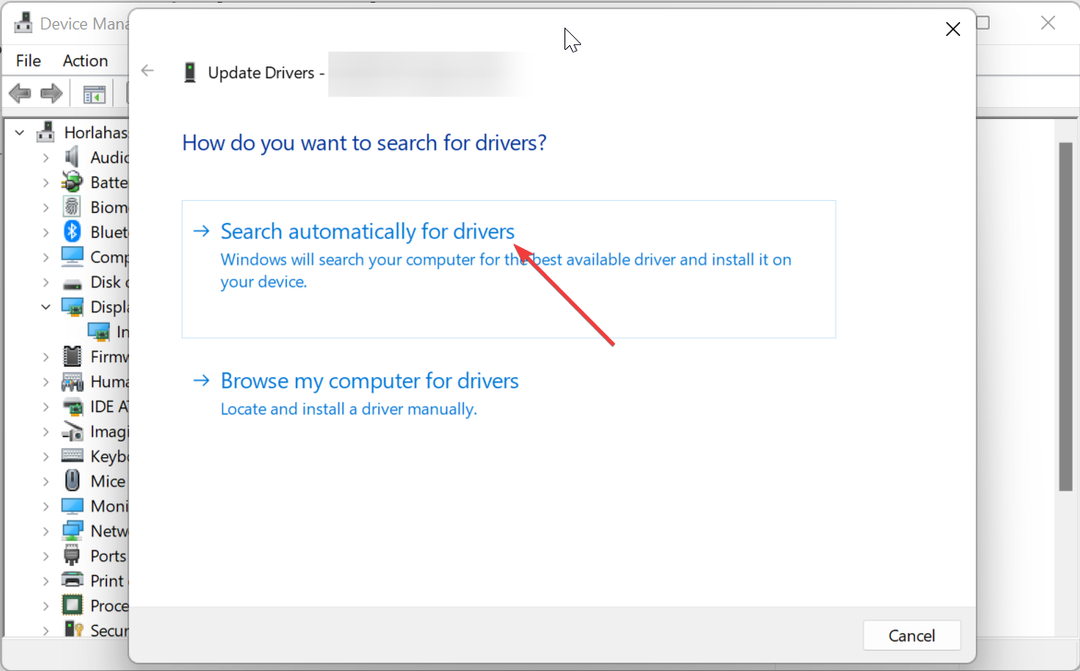
Se ricevi l'errore wfcrun32.exe mancante durante l'esecuzione di software video o di gioco, potrebbe essere a causa di un driver grafico obsoleto. A dire il vero, i tuoi driver non ti stanno trattenendo, è buona norma aggiornarli.
Mentre puoi sempre farlo manualmente, come mostrato sopra, puoi velocizzare notevolmente le cose utilizzando uno strumento dedicato.
Questo strumento speciale cercherà automaticamente driver difettosi o obsoleti e li sostituirà con la versione più recente.
⇒ Ottieni DriverFix
4. Esegui una scansione malware
- premi il finestre tasto + S, tipo viruse selezionare il Protezione da virus e minacce opzione.
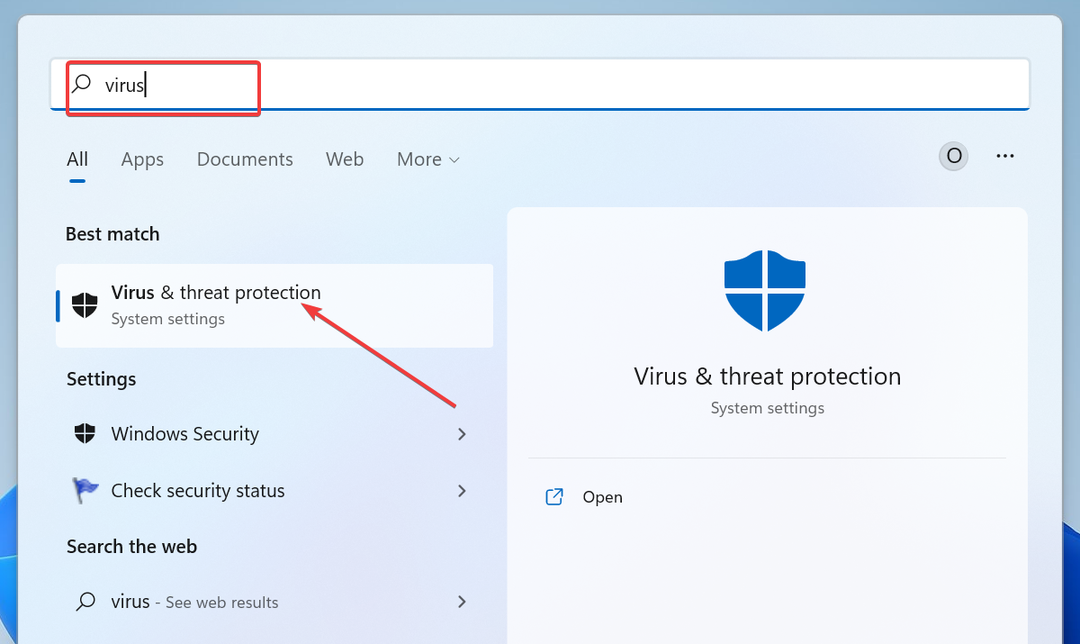
- Selezionare Opzioni di scansione.
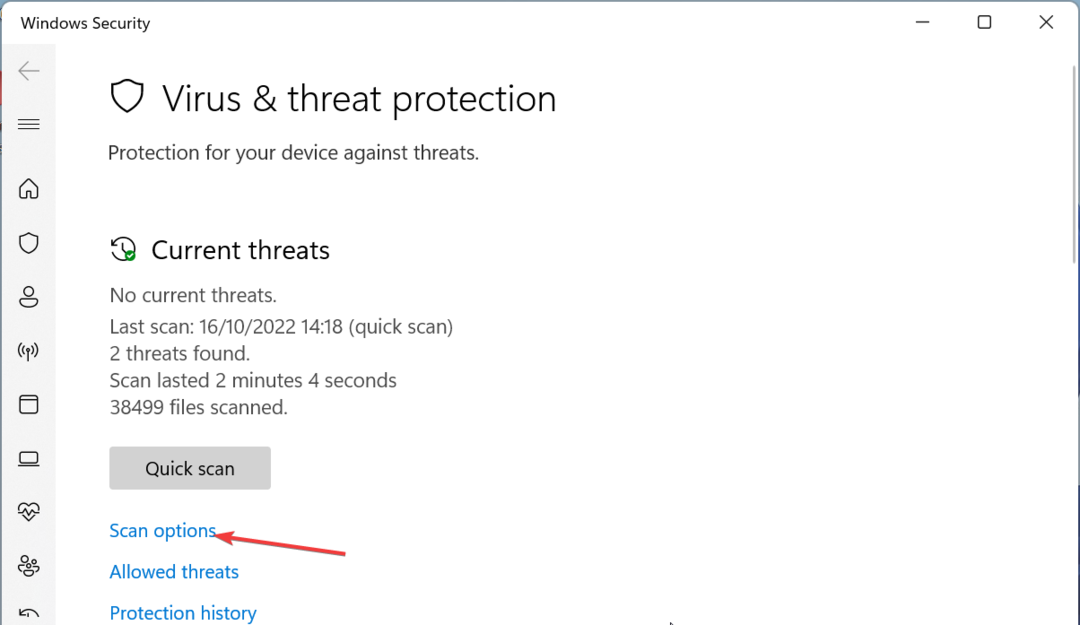
- Infine, scegli l'opzione di scansione preferita e fai clic Scannerizza adesso.
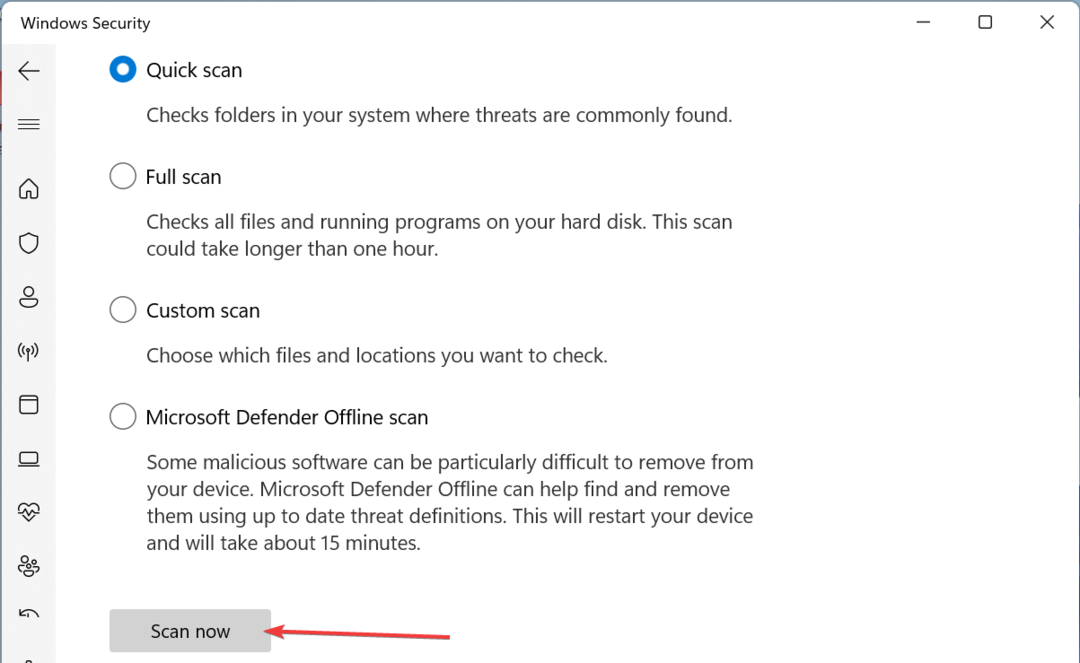
I pericoli che i virus rappresentano per il tuo PC non possono essere dichiarati abbastanza. Alcuni utenti li hanno trovati anche per causare l'errore mancante di wfcrun32.exe. Pertanto, è necessario eseguire una scansione completa del malware per eliminarli.
In alternativa, puoi optare per un antivirus di prim'ordine ESET NOD32. Questo speciale strumento scansiona ogni angolo del tuo PC, compresi i file di sistema, per eliminare i virus più nascosti.
Possiamo ora concludere questa guida dettagliata su cosa fa il file wfcrun32.exe. Abbiamo anche mostrato come ripristinare l'app in caso di smarrimento.
Allo stesso modo, se vuoi saperlo cosa fa il processo dtsapo4service.exe, consulta la nostra guida sull'argomento.
Sentiti libero di farci sapere la soluzione che ti ha aiutato a ripristinare questo file eseguibile nei commenti qui sotto.
Hai ancora problemi?
SPONSORIZZATO
Se i suggerimenti di cui sopra non hanno risolto il tuo problema, il tuo computer potrebbe riscontrare problemi di Windows più gravi. Ti suggeriamo di scegliere una soluzione all-in-one come Fortit per risolvere i problemi in modo efficiente. Dopo l'installazione, basta fare clic su Visualizza e correggi pulsante e quindi premere Avvia riparazione.


